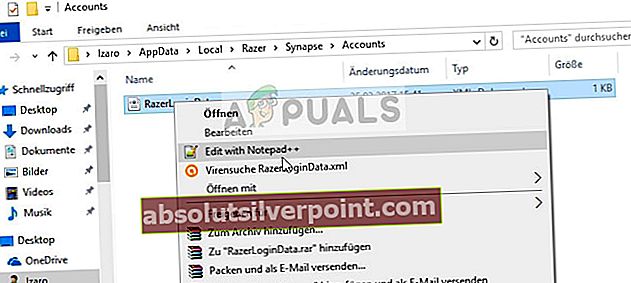Používateľom Razer Synapse sa vyskytla chyba „3803„Keď sa nemôžu prihlásiť do softvéru pomocou svojich prihlasovacích údajov. Táto chyba sa môže stať nováčikom aj starším používateľom, ktorí softvér používajú už roky. Táto chybová správa bola tiež inžiniermi oficiálne potvrdená na Twitteri a javila sa ako problém so serverom.

Ak sa chyba vyskytla v dôsledku servera, nie je možné urobiť veľa, ibaže skúste spustiť Synapse v režime offline. Ak sa chyba servera nevyskytuje, môžete postupovať podľa nasledujúcich riešení a zistiť, či problém vyriešia.
Čo spôsobuje chybu 3803 Razer Synapse?
Ako už bolo spomenuté vyššie, používateľom sa táto chyba zobrazuje tam, kde sa softvér nedokáže pripojiť k serverom Razer Synapse na serveri. Môžu to byť aj ďalšie dôvody, napríklad:
- Nesprávny dátum a čas vo vašom počítači. Aplikácia Synapse zaisťuje správnu synchronizáciu aj s miestnym dátumom vo vašom počítači.
- The nainštalované ovládače proti vašim zariadeniam Razer nemusí fungovať správne.
- Servery Razer sú offline a klient sa nemôže pripojiť.
- Inštalácia je neúplné alebo skorumpovaný. Môže sa to stať v mnohých prípadoch.
Pred pokračovaním v riešení sa uistite, či máte aktívny a otvorené pripojenie k internetu. Ak sa nachádzate za akýmikoľvek bránami firewall alebo inštitúciami, uistite sa, že používate otvorené pripojenie, pretože v nich sú niektoré žiadosti bránami firewall blokované.
Riešenie 1: Kontrola dátumu a času
Predtým, ako pristúpime k ďalším riešeniam, je rozumné ubezpečiť sa, že váš miestny čas správne zodpovedá vašej polohe. Ak je váš miestny čas nesprávny, program Synapse sa neotvorí, pretože pred spustením ešte raz skontroluje, či nedošlo k nelegálnej dostupnosti softvéru.
- Stlačte Windows + R a zadajte „kontrola”V dialógovom okne a stlačte kláves Enter.
- Na ovládacom paneli zvoľte „Dátum a čas“Alebo„Hodiny a región”Podľa zvoleného typu ovládacieho panela.

- Po otvorení hodín kliknite na „Zmeňte dátum a čas“. Teraz nastavte správny čas a tiež vyberte správny región.

- Stlačte ‘Použiť ‘ po zavedení všetkých zmien. Teraz reštartujte počítač a skontrolujte, či Synapse funguje správne.
Riešenie 2: Kontrola stavu servera
Predtým, ako sa pokúsime zmeniť miestne súbory Synapse, mali by ste sa uistiť, že problém je skutočne na vašom konci; nie na serveri. V minulosti sa používateľom zobrazila chybová správa 3803, keď boli backendové servery Synapse nefunkčné alebo boli v údržbe. Ak sa váš miestny klient nemôže pripojiť, zobrazí sa vám chyba na neurčito.

Môžete skontrolovať fóra alebo oficiálny Twitter spoločnosti Razer a uvidíme, či existujú nejaké vzory sťažností používateľov na problém. Ak je správ viac ako obvykle, pravdepodobne to znamená, že nie ste sami a je najlepšie počkať, kým sa servery neopravia.
Riešenie 3: Zmena do režimu „offline“
Ďalším riešením, ako Synapse fungovať, aj keď sa nemôžete pripojiť, je zmeniť nastavenie Synapse na „offline“ namiesto na „online“. Táto zmena sa uskutoční na miestnej úrovni a umožní spustenie softvéru a jeho použitie. Nebudete však môcť používať online funkcie a ďalšie služby spojené s internetom.
- Stlačením Windows + E spustite Prieskumníka Windows a prejdite na nasledujúcu cestu k súboru:
C <Používatelia <„profile_name“ <AppData <Lokálne <Razer <Synapse <Účty.
Tu sa „profilový názov“ vzťahuje na profilový názov vášho počítača, nie na účet Razer.
- Kliknite pravým tlačidlom myši na ikonu RazerLoginData a vyberte Upraviť. Môžete tiež použiť editor poznámkových blokov.
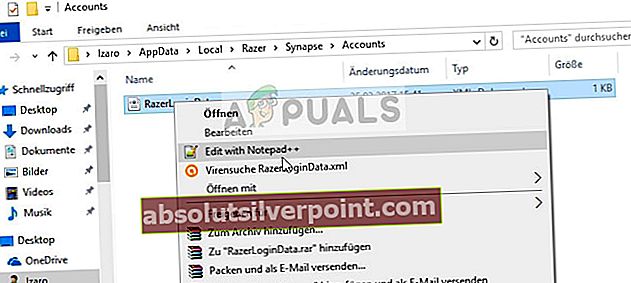
- Teraz vyhľadajte nasledujúcu značku:
Online
Zmeniť predvolený riadok na:
Offline

- Uložiť zmeny a ukončiť. Reštartujte počítač správne a skontrolujte, či chybové hlásenie zmizlo.
Riešenie 4: Preinštalovanie programu Synapse
Ak všetky vyššie uvedené metódy nefungujú a ste si istí, že nejde o problém so serverom, môžete skúsiť Synapse preinštalovať úplne. Najskôr z vášho počítača odstránime všetky miestne súbory a po odstránení všetkých stôp stiahneme z webu najnovšiu verziu a pokúsime sa ju znova nainštalovať.
- Stlačte Windows + R a zadajte „appwiz.kpl”V dialógovom okne a stlačte kláves Enter.
- V správcovi aplikácií vyhľadajte záznam Razer Synapse, kliknite na ňu pravým tlačidlom myši a vyberte Odinštalovať. To isté urobte pre Razer Core.
- Po odinštalovaní aplikácie stlačte Windows + E a prejdite na nasledujúcu cestu:
C: \ Program Files (x86) \ Razer C: \ ProgramData \ Razer adresáre
Teraz ručne odstráňte všetky súbory, ktoré sa tu nachádzajú.

- Teraz prejdite na oficiálnu webovú stránku spoločnosti Razer a stiahnite si spustenú najnovšiu verziu Synapse. Po inštalácii reštartujte počítač a skontrolujte, či sa chybové hlásenie stále zobrazuje.